
初心者向け ウェブデザインの専門用語|web頻出用語をわかりやすく解説
こちらの記事では、Webデザインにおいて頻繁に使われる専門用語を初心者向けにわかりやすく解説しています。

これからWebデザインを学ぼうと考えている方は、ぜひ参考にしてみてくださいね。
目次
初心者向け ウェブデザインの専門用語を徹底解説
Webデザインの世界はとても広く、専門的な用語が数多く存在します。
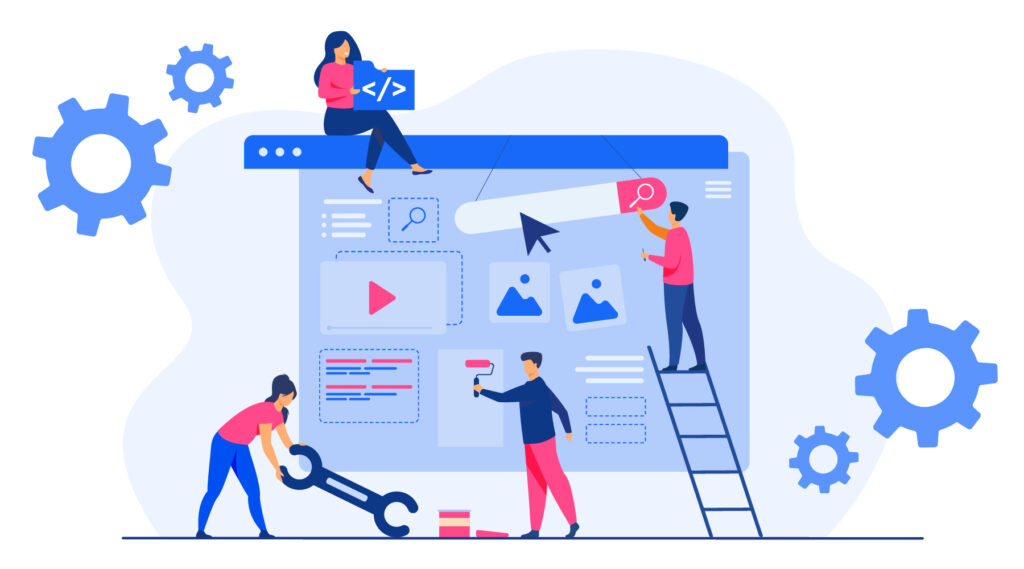
これからWebデザインを学び始める方にとって、こうした専門用語は最初のハードルに感じられるかもしれませんが、決して難しく考える必要はありません。
基本的な用語を押さえておけば、Webデザインの学習がスムーズに進み、より良いデザイン制作への近道となります。
Webデザインとは?
Webデザインとは、Webページを見やすく、使いやすく設計・作成するためのデザイン作業のことを指します。
Webデザインには、
・色の選定
・レイアウトの構成
・フォントの設定
・画像の配置
・ボタンのデザイン
…など、ユーザーがWebページを利用する際に目にする、すべての視覚的要素が含まれます。
Webデザインで大切なのは、単に美しい見た目を作ることだけではありません。
ユーザーが快適にWebページを利用できることも重要な要素です。
いくらデザインが洗練されていても、使い勝手が悪ければユーザーはページを離れてしまいます。
Webデザインの基礎
Webデザインの基礎は、主に
・HTML(HyperText Markup Language)
・CSS(Cascading Style Sheets)
という2つの技術によって支えられています。
HTML はWebページの骨組みを作る言語であり、文章や画像、リンクなどを適切に配置するための役割を持ちます。
CSS は、HTMLで作成されたWebページのデザインを整えるための言語です。
また、近年ではレスポンシブデザインという考え方も重要になっています。
これは、PCやスマートフォン、タブレットなど、異なるデバイスの画面サイズに応じてWebページのレイアウトを自動的に調整する技術です。

スマートフォンの普及により、さまざまなデバイスからのアクセスに対応できるWebデザインが求められるようになってきました。
Webデザインの役割
Webデザインの役割は、単に美しいデザインを作ることではなく、ユーザーが快適にWebページを利用できる環境を提供することにあります。
例えば、
①情報の整理…ユーザーが知りたい情報をスムーズに見つけられるよう、わかりやすいレイアウトを設計する。
②操作のしやすさ…ボタンの配置やナビゲーションの構造を工夫し、直感的に操作できるデザインを考える。
③ブランドイメージの向上…企業やサービスのコンセプトを反映したデザインにすることで、ブランドの認知度を高める。
しっかりと考え抜かれたWebデザインは、ユーザーの満足度を高めるだけでなく、Webサイトの滞在時間を延ばしたり、コンバージョン率(購入や問い合わせなどの成果)を向上させたりする効果も期待できます。
初心者向け Webデザインに関する専門用語
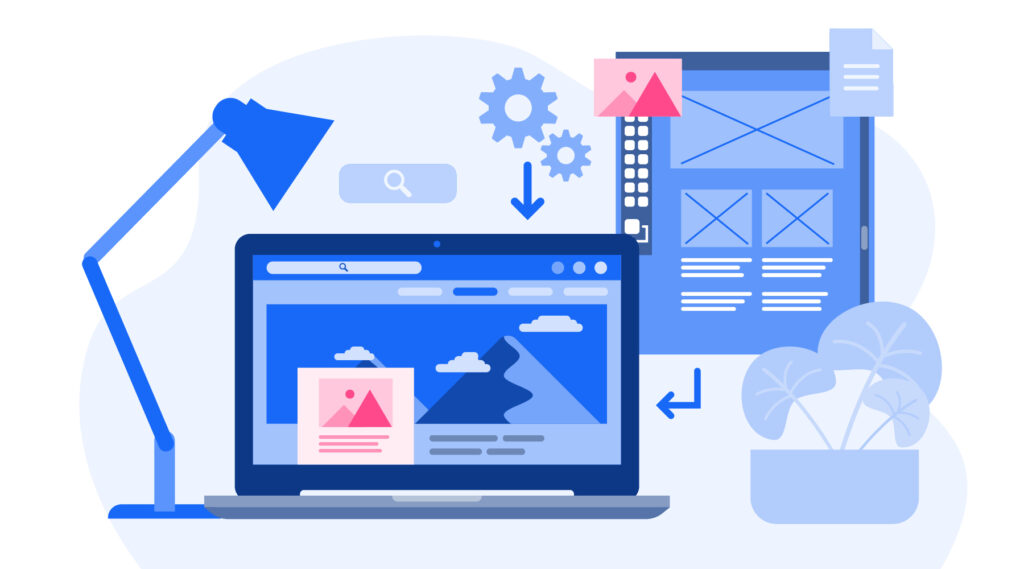
ここでは、Webデザインの基本的な部分から、デザインに必要な技術や要素に関する専門用語を紹介します。
基本的なWebデザインの専門用語
HTML
HTML(HyperText Markup Language)は、Webページの構造を作るための言語です。
Webページには、テキスト、画像、リンクなどのコンテンツがありますが、HTMLを使うことでそれらの要素を正しい順序で配置することができます。
HTMLは「マークアップ言語」と呼ばれ、コンテンツを囲むタグ(例:<h1>, <p>, <img>など)を使って構造を定義します。
CSS
CSS(Cascading Style Sheets)は、HTMLで作成したWebページの見た目をスタイリングするための言語です。
色、フォント、レイアウトなど、視覚的なデザインをCSSで指定します。
CSSを使うことで、HTMLだけでは表現できないデザインを作ることができます。
レスポンシブデザイン
レスポンシブデザインとは、WebページがPC、タブレット、スマートフォンなど、異なるデバイスでも最適に表示されるようにデザインする手法のことです。
画面の幅に応じてレイアウトを柔軟に調整することで、どのデバイスからアクセスしても見やすく、使いやすいWebページを作ることができます。
ユーザーインターフェース (UI)
UI(ユーザーインターフェース)は、ユーザーとWebページが直接やり取りする部分を指します。
具体的には、ボタン、入力フォーム、ナビゲーションメニューなどがUIに該当します。
UIは使いやすさを向上させ、ユーザーが直感的に操作できるように設計されます。

扱う商材によってボタンの色や入力フォームにどんな項目を設定するかなどの工夫も必要になってきます。
ユーザーエクスペリエンス (UX)
UX(ユーザーエクスペリエンス)は、ユーザーがWebページを使用したときの「体験」を指します。
良いUXは、ユーザーがストレスなく目的を達成できるようにWebページを設計することです。
ページの読み込み速度、操作の簡便さ、情報の整理など、さまざまな要素がUXに影響します。

UXはSEO(検索エンジン最適化)にも直結する要素になるので、設計をしっかり練るのがおすすめです。
ページ要素に関する専門用語
ヘッダー
ヘッダーは、Webページの最上部にある部分で、通常、ロゴやナビゲーションメニュー、検索バーなどが配置されます。
Webページにアクセスした際に最初に目にする部分であり、ユーザーが他のページに移動しやすいように設計されるような工夫が必要です。
フッター
フッターは、Webページの最下部に配置される部分です。
主に著作権情報や会社情報、重要なリンク(プライバシーポリシー、利用規約など)を掲載することが多いです。
フッターはページの終わりに表示され、サイト内の重要な情報へのアクセスをより簡単にします。
メインビジュアル
メインビジュアルは、Webページのトップに表示される大きな画像やビジュアルコンテンツのことです。
主に、サイトのテーマやプロモーションを示すために使用されます。
ユーザーの注目を引き、サイト全体の印象を決定づける重要な要素です。
レイアウトに関する専門用語
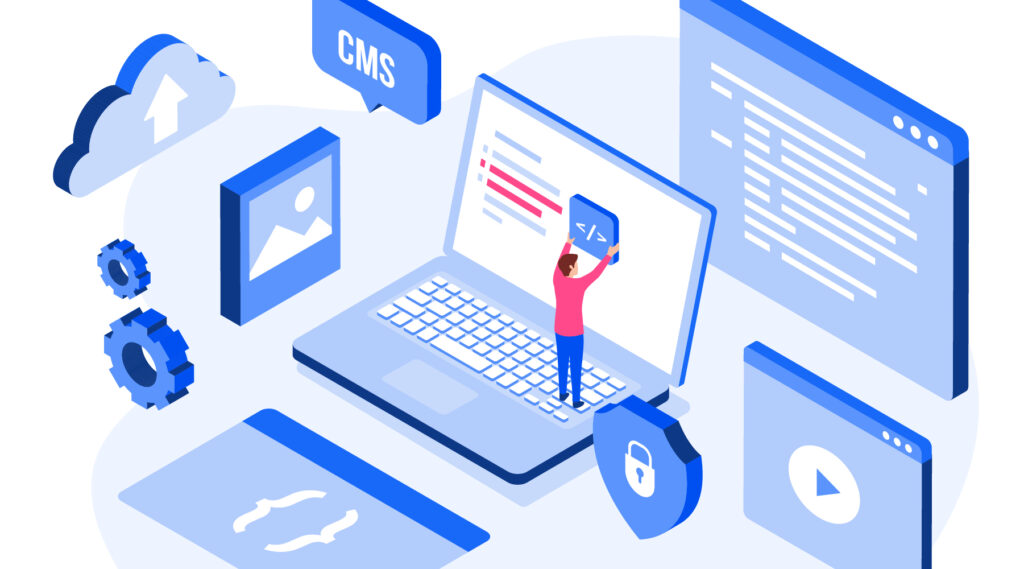
グリッド
グリッドとは、Webデザインにおいてコンテンツを整然と配置するための基準線やレイアウトシステムのことを指します。
Webページを設計する際に、グリッドを活用すると、要素の配置が統一され、視覚的にバランスの取れたデザインを作ることができます。
特に、大規模なサイトや情報量の多いページでは、グリッドを使うことで整理されたレイアウトを実現し、ユーザーが内容を理解しやすくなります。
ホワイトスペース
ホワイトスペース(またはネガティブスペース)は、Webページのコンテンツの間に設けられる空白部分を指します。
このスペースを適切に活用することで、視認性を向上させ、読みやすくすっきりとしたデザインを作ることができます。
また、ホワイトスペースは、特定の要素を際立たせる役割も果たします。

例えば、見出しやボタンの周囲に十分な余白を持たせることで、ユーザーの目を引きやすくなり、より直感的な操作が可能になります。
F字型レイアウト
F字型レイアウトとは、ユーザーがWebページを閲覧する際に、視線の動きがアルファベットの「F」の形になることを考慮したデザイン手法です。
一般的に、ユーザーは最初にページの上部を横にスキャンし、次に左側のコンテンツを中心に縦に視線を移動させます。
そのため、F字型レイアウトを採用することで、重要な情報をユーザーが自然に目にする確率が高まり、直感的に内容を理解しやすくなります。
ヒーローイメージ
ヒーローイメージとは、Webページのトップ部分に大きく配置されるビジュアル要素のことを指します。
通常、高解像度の画像や動画が使用され、ブランドのメッセージやサイトのテーマを強調する役割を持ちます。
ヒーローイメージは、サイトの第一印象を決定づける重要な要素であり、訪問者の関心を引きつけ、サイトへの興味を高める効果があります。
カラムレイアウト
カラムレイアウトとは、Webページを複数の縦列(カラム)に分割し、それぞれに異なるコンテンツを配置するレイアウト手法です。
例えば、一般的なニュースサイトでは、左カラムにナビゲーションメニュー、中央に記事の本文、右カラムに広告や関連リンクが配置されることが多くあります。
カラムレイアウトを適切に設計することで、情報を整理し、ユーザーが目的のコンテンツにスムーズにアクセスできるようになります。
デザインパーツに関する専門用語
インタラクティブ要素
インタラクティブ要素とは、ユーザーの操作に応じて反応するWebデザインの要素を指します。
具体的には、ボタン、リンク、フォーム、ドロップダウンメニューなどが含まれます。
これらの要素は、ユーザーが直感的に操作できるように設計されることが重要で、視認性の高いデザインやアニメーションを取り入れることで、より快適な操作体験を提供できます。
マウスオーバー
マウスオーバーとは、ユーザーがマウスカーソルを特定の要素に重ねた際に発生するインタラクションのことを指します。
例えば、ボタンにマウスオーバーすると色が変わったり、画像が拡大表示されたりする効果が一般的です。
マウスオーバーを活用することで、ユーザーに直感的なフィードバックを提供し、操作のしやすさを向上させることができます。
スライド
スライドとは、コンテンツが左右または上下にスライドして表示されるアニメーション効果のことを指します。
主に画像ギャラリーやニュース、キャンペーンバナーなどで使用されることが多く、ユーザーに動きのあるダイナミックな体験を提供できます。
また、スライドを活用することで、限られたスペース内で複数の情報を効果的に伝えることが可能になります。
モーダルウィンドウ
モーダルウィンドウとは、Webページ上にポップアップ形式で表示されるウィンドウのことを指します。
通常、ユーザーの操作(例えば、ボタンのクリック)に応じて表示され、画面の一部を覆うことで特定の情報や操作を強調します。
モーダルウィンドウは、フォームの入力、確認メッセージの表示、重要な通知などに活用されることが多く、適切に設計することでユーザーの利便性を向上させることができます。
SEOに関する専門用語
キーワード
SEO(検索エンジン最適化)において、キーワードとは検索エンジンに入力される単語やフレーズのことを指します。
Webページのコンテンツに適切なキーワードを含めることで、検索結果の上位に表示されやすくなります。

効果的なキーワード選定は、サイトのアクセス数や集客に大きな影響を与えるため、慎重に行いましょう。
メタタグ
メタタグとは、WebページのHTMLコード内に記述される情報で、検索エンジンにページの内容を伝える役割を持ちます。
特に「meta description(メタディスクリプション)」は検索結果に表示される説明文として機能し、ユーザーのクリック率に影響を与えるため、適切かつ思わずクリックしたくなる内容を設定するが重要です。
バックリンク
バックリンクとは、他のWebページから自分のWebページへ張られたリンクのことを指します。
検索エンジンは、バックリンクの数や質を評価し、サイトの信頼性を判断すると言われています。
質の高いバックリンクを獲得することで、検索ランキングを向上させることが期待できます。
クローラー
クローラーとは、検索エンジンがWebページを巡回し、情報を収集するプログラムのことを指します。
クローラーがページを適切に認識できるようにするためには、サイト構造の最適化や適切な内部リンクの設定が重要です。
インデックス
インデックスとは、検索エンジンがWebページをデータベースに登録することを指します。
インデックスされることで、そのページが検索結果に表示されるようになります。
コンバージョン
コンバージョンとは、Webサイトを訪れたユーザーが最終的に求められる行動(購入・会員登録・お問い合わせなど)を完了することを指します。
SEOの目的は単にアクセス数を増やすことではなく、コンバージョンを向上させることが重要です。
デザインの最適化や適切なCTA(Call to Action)の配置が、コンバージョン率を高めるカギとなります。
ページビュー(PV)
ページビュー(PV)は、Webページが閲覧された回数を指します。
単純にアクセス数を測る指標として使われますが、ページビューが多いからといって必ずしもコンバージョン率が高いとは限りません。
ユーザーの行動を分析し、質の高いトラフィックを獲得することが重要です。
A/Bテスト
A/Bテストとは、2つの異なるデザインやコンテンツを比較し、どちらがより良い成果を上げるかを検証する手法です。
例えば、ボタンの色や文言を変えてクリック率を比較することで、より効果的なデザインを見つけることができます。
A/Bテストを繰り返すことで、より売り上げに繋がるデザイン・構造を検証していきます。
Webデザインのツールとリソース
主要なデザインツールと特徴
Webデザインをする際には、いくつかのツールを活用するのが一般的です。
代表的なものに
・Adobe XD
・Figma
・Sketch
などがあります。
これらのツールは、ワイヤーフレームの作成やプロトタイピング、インタラクションの設計などに役立ちます。
それぞれ特徴があり、Figmaはクラウド上での共同作業に優れ、SketchはMacユーザー向けのシンプルなUIが魅力です。
無料で使えるデザインリソース
Webデザインを効率よく進めるために、無料で利用できるデザイン素材やフォント、アイコンなどのリソースを活用するのもおすすめです。
例えば、Unsplashでは高品質な写真を無料でダウンロードでき、Google Fontsでは多様なフォントを手軽に使用できます。
これらのリソースを上手に使い、デザインのクオリティを高めながら作業時間を短縮できます。
まとめ
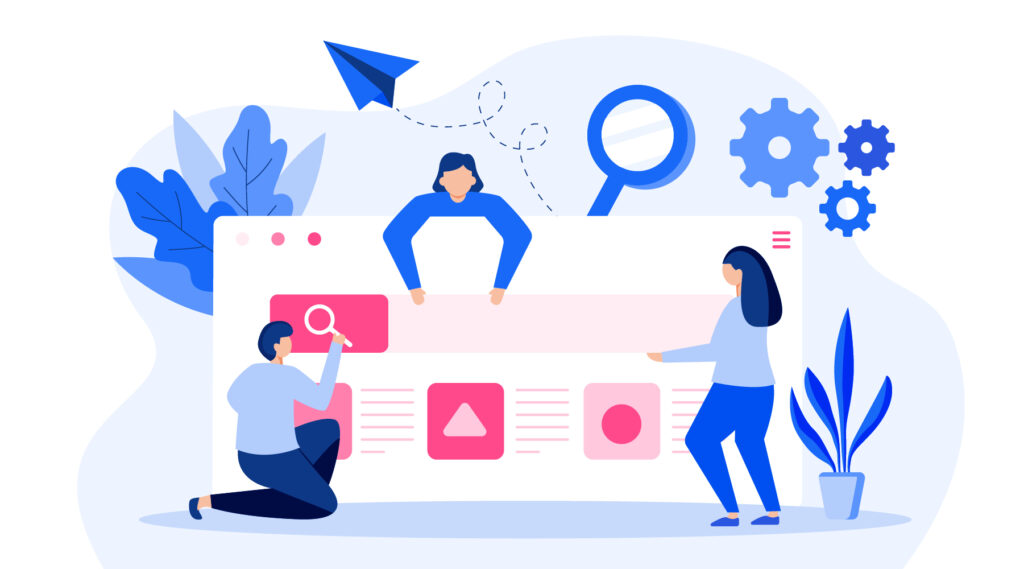
Webデザインの専門用語は、最初は少し難しく感じるかもしれませんが、基本的な用語を理解することで、デザインスキルが向上し、より効果的なWebサイトを作れるようになります。
少しずつ知識を積み重ねていけば、魅力的で使いやすいWebサイトを作る力が自然と身についていくはずです!



